发布时间:2024-07-08 13: 44: 00
在程序开发过程中,代码编辑器是开发者日常工作中必不可少的工具。Source Insight作为一款强大的代码编辑器,以其高效的代码管理、代码优化和代码查错功能,深受开发者的喜爱。本文将详细探讨“source insight 复制当前文件名到剪贴板 Source Insigh复制行号到windows剪切板”这一主题,并进一步介绍source insight快速复制快捷键的相关内容。
一、source insight 复制当前文件名到剪贴板
在开发过程中,有时需要快速获取当前编辑文件的文件名,并将其复制到剪贴板中,方便在其他地方使用或记录。Source Insight提供了便捷的方法来实现这一功能。
1. 使用菜单选项复制文件名:

Source Insight中,可以通过菜单选项来复制当前文件名。具体步骤如下:
1. 打开Source Insight并确保当前文件处于编辑状态。
2. 在菜单栏中,点击“File”选项,然后选择“Copy File Name”。
3. 此时,当前文件的完整路径将被复制到剪贴板中。用户可以在需要的地方粘贴这个文件路径。
2. 使用快捷键复制文件名:
Source Insight支持自定义快捷键,用户可以为复制文件名功能设置一个快捷键。具体步骤如下:
1. 打开Source Insight,在菜单栏中选择“Options”,然后点击“Key Assignments”。
2. 在弹出的窗口中,找到“Copy File Name”命令,并为其设置一个快捷键(例如Ctrl+Shift+C)。
3. 保存设置后,用户可以使用这个快捷键快速复制当前文件名到剪贴板。
通过以上方法,用户可以高效地复制当前文件名,提高工作效率。
二、Source Insigh复制行号到windows剪切板
在代码调试和问题排查过程中,复制特定行号到Windows剪切板,可以方便地与同事共享代码位置,或者记录日志。Source Insight同样提供了便捷的方法来实现这一功能。
1. 手动复制行号:
用户可以手动选择需要复制的行号,然后使用复制功能将其复制到剪贴板。具体步骤如下:
1. 打开Source Insight并导航到需要的代码行。
2. 使用鼠标选择行号区域,右键点击选择“Copy”,或者使用Ctrl+C快捷键进行复制。
3. 复制后的行号可以在需要的地方进行粘贴。
2. 使用宏复制行号:
Source Insight支持使用宏来实现复杂的操作。用户可以编写一个简单的宏来自动复制当前行号到剪贴板。具体步骤如下:
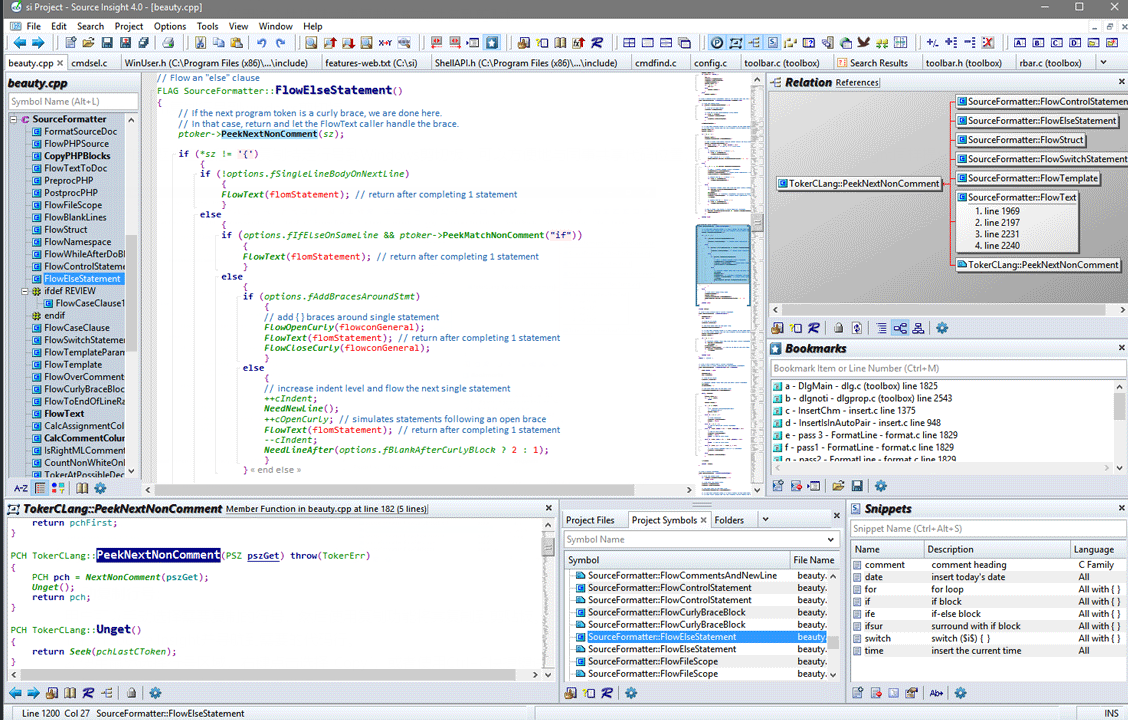
1. 打开Source Insight,选择“Macro”菜单,然后点击“Record New Macro”。
2. 执行需要的操作,例如选择行号并复制。
3. 停止宏录制,并为宏设置一个名称和快捷键。
4. 保存宏后,用户可以使用设置的快捷键快速复制当前行号到剪贴板。
通过以上方法,用户可以方便地复制行号,提升代码管理和沟通的效率。
三、source insight快速复制快捷键
在日常开发工作中,快捷键的使用可以大大提升工作效率。Source Insight支持自定义多种快捷键,以下是一些常用的快速复制快捷键设置:
1. 复制当前行:
用户可以设置快捷键来快速复制当前行的内容。具体步骤如下:
1. 打开“Key Assignments”窗口,找到“Copy Line”命令。
2. 为其设置一个快捷键(例如Ctrl+Shift+L)。
3. 保存设置后,用户可以使用这个快捷键快速复制当前行的内容。
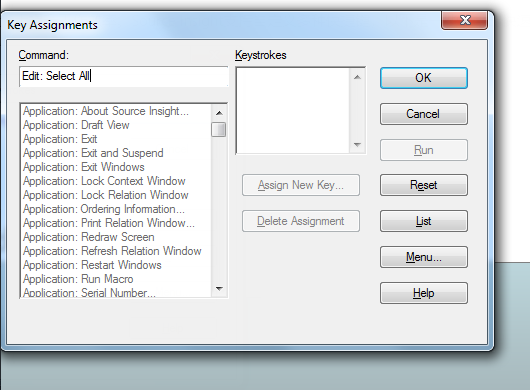
2. 复制选定文本:
Source Insight默认支持Ctrl+C快捷键来复制选定文本。用户可以根据需要进行自定义设置,以更符合个人习惯。
3. 复制文件路径:
前面提到的“Copy File Name”功能,可以为其设置快捷键,方便用户快速复制当前文件路径。
4. 复制代码段:
对于需要频繁复制的代码段,可以使用宏来实现自动化。录制宏的步骤如前所述,用户可以为宏设置快捷键,方便调用。
5. 其他自定义快捷键:
Source Insight允许用户为几乎所有的操作设置快捷键。用户可以根据个人习惯和工作需求,自定义各种快捷键,以提高开发效率。例如,可以为跳转到定义、查找引用、格式化代码等操作设置快捷键。
通过上述设置,用户可以在Source Insight中高效地进行代码编辑和管理,提高开发工作的便捷性和效率。
总结来看,source insight 复制当前文件名到剪贴板 Source Insigh复制行号到windows剪切板,这些问题在本文中得到了详细的解答。通过使用菜单选项、快捷键和宏,用户可以轻松实现文件名和行号的复制,提高工作效率。
此外,Source Insight丰富的快捷键自定义功能,为开发者提供了极大的便利,帮助他们更高效地进行代码编辑和管理。希望本文能够为Source Insight用户提供实用的参考和指导,帮助他们在程序开发中取得更好的效果。
展开阅读全文
︾